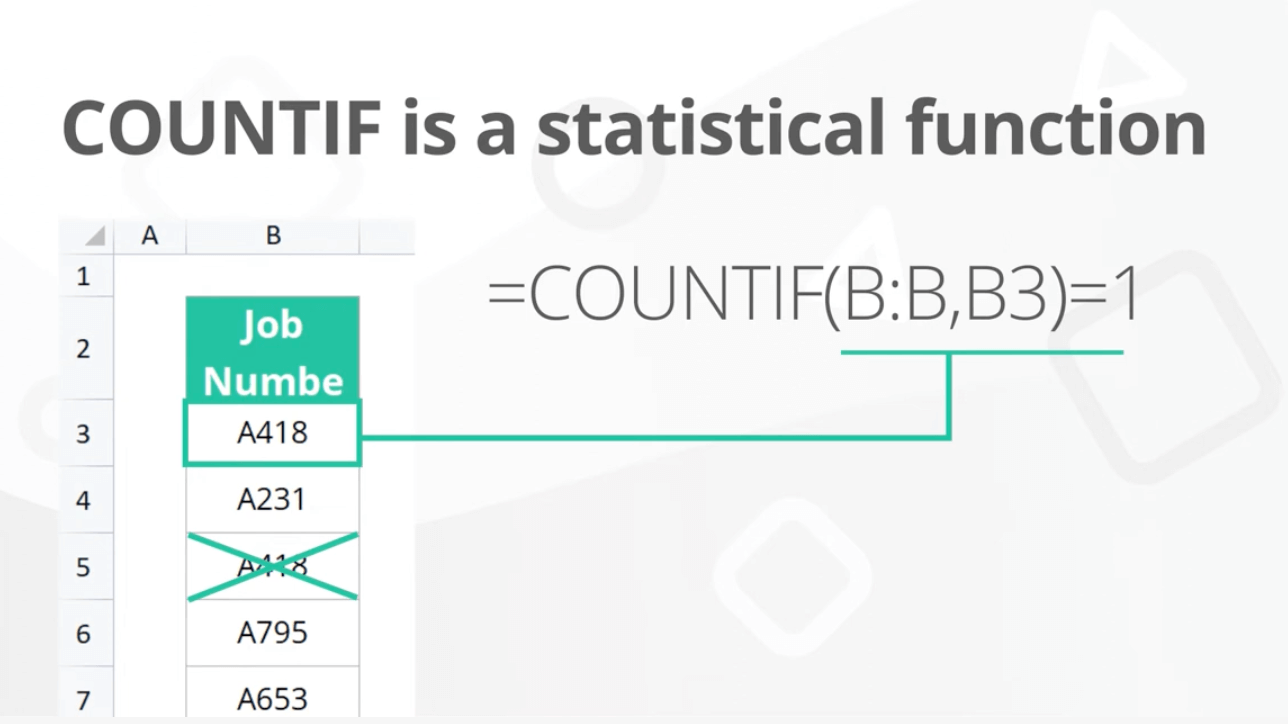数据有效性 在表格中的应用技巧与深度解析 数据录入的准确性往往决定了一份表格能否真正发挥价值。多人协作输入同一份数据表时,如果没有统一的规范,很容易出现错误:有人输入日期格式不一致,有人录入了过长的文字,还有人可能把数字打成了文本。这些问题不仅会影响统计分析,还会给后续工作带来繁琐的修正任务。为了解决这一痛点,表格软件(如WPS表格、Excel)提供了数据有效性(Data Validation)功能,帮助用户在录入阶段就把好数据质量的第一道关。 数据有效性的核心概念 数据有效性顾名思义,就是通过预设规则限制单元格中允许录入的内容。借助这一功能,表格制作者能够提前定义输入标准,避免无效或错误的数据进入数据集。 常见的限制条件包括: 整数或小数范围:指定只能录入某一范围内的数字,例如分数只能在 0 到 100 之间。 日期与时间:限定录入内容必须是日期,并且在某一时间段内,例如只允许输入2025年内的日期。 文本长度:规定输入字符的长度,比如学号固定为10位数字。 列表下拉选择:提供预设的选项,用户只能从下拉菜单中选择,常见于部门名称、地区分类等。 自定义公式:利用函数设定更复杂的验证逻辑,例如输入内容必须等于另一列中的某个值。 这些规则相当于为表格加上了一层“守门员”,保证进入的数据都符合规范。 启用数据有效性的基本步骤 在表格中应用数据有效性功能的流程并不复杂。以 WPS 表格为例: 选中单元格区域:选择需要应用规则的单元格或整列。 进入数据选项卡:点击菜单栏中的【数据】选项。 打开数据有效性设置:找到【有效性】功能按钮,点击后进入设置对话框。 选择验证条件:根据需要,从下拉菜单中选择“整数”、“小数”、“日期”、“文本长度”、“序列”等条件。 设置规则范围:例如限定输入数字在 1 到 100 之间,或者选择自定义序列选项。 确定并应用:完成设置后点击“确定”,表格中选中的单元格就会被限制只能输入符合条件的内容。 这一过程看似简单,却能极大地提高数据的可靠性。例如,财务报销表可以限制“金额”列只能输入大于 0 的数字,杜绝了因误输入字母或负数导致的统计错误。 错误警示与输入提示 仅仅设定规则还不够,如何让使用者在输入时及时获得反馈,也至关重要。数据有效性提供了两类辅助功能: 1. 输入信息提示 在设置界面中,可以添加【输入信息】。当用户点击到该单元格时,会自动弹出